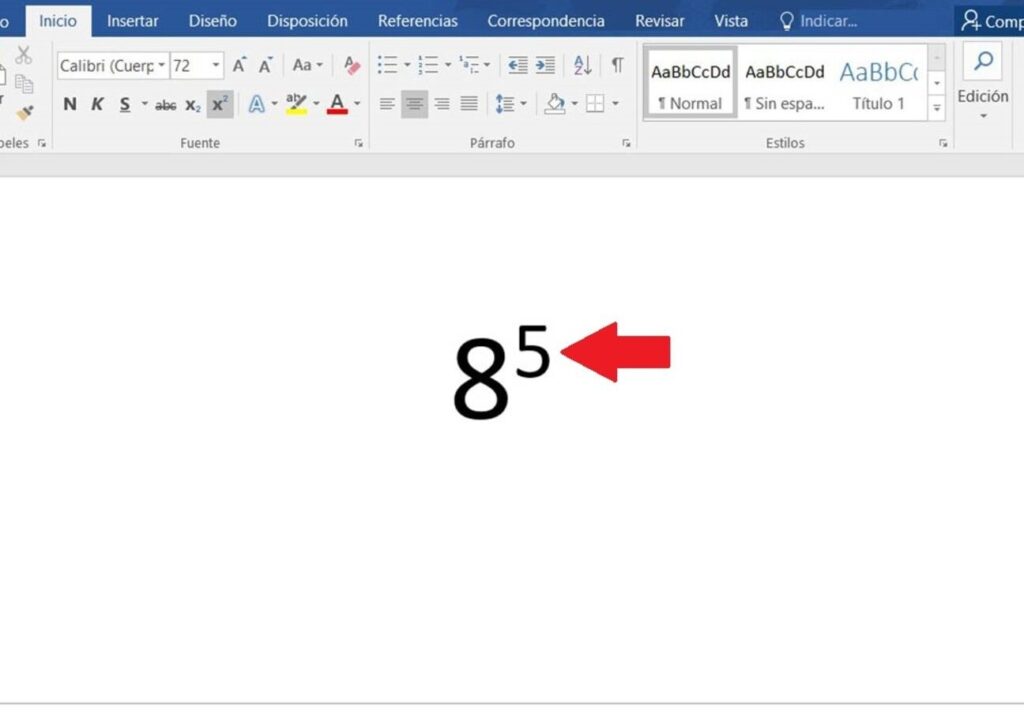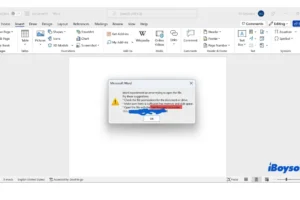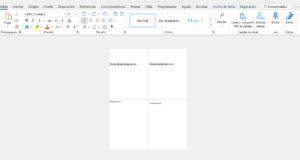Microsoft Word es una herramienta muy popular y ampliamente utilizada para la creación de documentos de texto. Aunque es principalmente conocido por su funcionalidad de procesamiento de palabras, Word también ofrece diversas opciones para insertar símbolos matemáticos y fórmulas en nuestros documentos. Una de las características más importantes para escribir expresiones matemáticas en Word es la capacidad de agregar exponentes a los números. En este artículo, exploraremos cómo se escriben exponentes en Microsoft Word y también hablaremos sobre otras herramientas útiles para trabajar con fórmulas matemáticas en este programa.
¿Cómo utilizar la opción superíndice en Microsoft Word?
Una forma sencilla de escribir exponentes en Microsoft Word es utilizando la opción de superíndice. Para hacer esto, puedes seguir estos sencillos pasos:
- Abre Microsoft Word y crea un nuevo documento o abre uno existente.
- Posiciona el cursor en el lugar donde deseas insertar el exponente.
- Selecciona el número o el texto al que deseas agregar el exponente.
- Haz clic en la pestaña «Inicio» en la barra de herramientas superior.
- En la sección de «Fuente», verás un botón con una «x²», que representa la opción de superíndice. Haz clic en este botón.
- Ahora el número o texto seleccionado aparecerá como un exponente en la posición deseada.
Esos son los pasos básicos para utilizar la opción de superíndice en Microsoft Word. Sin embargo, también existen accesos directos de teclado que pueden facilitar este proceso.
¿Cuáles son los accesos directos del teclado para escribir exponentes en Word?
En Microsoft Word, existen algunos accesos directos de teclado que puedes utilizar para agregar exponentes a los números o texto seleccionados. Aquí hay algunos de los más útiles:
- Para elevar un número o texto a un exponente, puedes usar el atajo de teclado «Ctrl + Shift + =». Este atajo abrirá automáticamente la opción de superíndice y te permitirá ingresar el exponente deseado.
- Si ya tienes el exponente (por ejemplo, «²», «³») y solo necesitas seleccionar el número o texto al que deseas aplicar el exponente, usa el atajo de teclado «Ctrl + Shift + +».
- Si deseas eliminar un exponente existente, puedes seleccionarlo y utilizar el atajo de teclado «Ctrl + =». Esto restablecerá el texto seleccionado a la fuente normal sin exponente.
Estos accesos directos de teclado pueden ser de gran ayuda si necesitas escribir exponentes con frecuencia en tus documentos de Microsoft Word.
¿Qué otras herramientas ofrece Microsoft Word para trabajar con fórmulas matemáticas y expresiones con exponentes?
Además de la opción de superíndice, Microsoft Word ofrece una variedad de otras herramientas y características útiles para trabajar con fórmulas matemáticas y expresiones con exponentes. Algunas de estas herramientas incluyen:
Editor de ecuaciones
El editor de ecuaciones de Microsoft Word es una poderosa herramienta que te permite crear y editar fórmulas matemáticas de forma fácil y rápida. Puedes acceder al editor de ecuaciones haciendo clic en la pestaña «Insertar» en la barra de herramientas superior y seleccionando «Ecuación». A través de este editor, puedes agregar fácilmente exponentes y otros elementos matemáticos a tus documentos.
Símbolos matemáticos
Microsoft Word también ofrece una amplia gama de símbolos matemáticos que puedes insertar en tus documentos. Puedes acceder a estos símbolos seleccionando la pestaña «Insertar» en la barra de herramientas superior y haciendo clic en «Símbolo». Desde allí, puedes explorar una variedad de símbolos matemáticos, incluidos aquellos con exponentes, y agregarlos a tu documento en la posición deseada.
Área de trabajo para matemáticas
Además de las herramientas mencionadas anteriormente, Microsoft Word también ofrece un área de trabajo especializada para trabajar con fórmulas matemáticas y expresiones. Puedes acceder a esta área de trabajo seleccionando la pestaña «Insertar» en la barra de herramientas superior, haciendo clic en «Ecuación» y seleccionando «Área de trabajo para matemáticas». Esta área te permite escribir fórmulas matemáticas más complejas y personalizarlas según tus necesidades.
Consejos y recomendaciones para escribir exponentes de forma correcta en Microsoft Word
Aunque escribir exponentes en Microsoft Word es bastante sencillo, aquí hay algunos consejos y recomendaciones que pueden ayudarte a hacerlo de manera más eficiente y precisa:
- Utiliza la opción de superíndice siempre que sea posible. Esta opción hará que los exponentes se vean correctamente y se alineen con el texto circundante.
- No uses fuentes en negrita para representar exponentes. Aunque puede parecer una solución rápida, las fuentes en negrita pueden afectar la legibilidad y el formato del documento.
- Si necesitas escribir expresiones matemáticas más complejas o utilizar símbolos especiales, considera utilizar el editor de ecuaciones o el área de trabajo de matemáticas para un mayor control y precisión.
- Asegúrate de verificar siempre la ortografía y la gramática en tus documentos de Microsoft Word, especialmente al trabajar con fórmulas matemáticas. Los errores ortográficos o gramaticales pueden conducir a malentendidos o confusiones en el contenido.
- Guarda tu documento regularmente para evitar la pérdida de datos en caso de un corte de energía o un fallo del sistema. También es recomendable hacer copias de seguridad periódicas de tus documentos para mayor seguridad.
Con estos consejos y recomendaciones, podrás escribir exponentes de forma correcta y eficiente en Microsoft Word, ya sea que estés trabajando en un documento académico, científico o simplemente necesites agregar notación matemática a tus textos.
Conclusión
Microsoft Word ofrece varias opciones y herramientas para escribir exponentes y trabajar con fórmulas matemáticas en tus documentos de texto. La opción de superíndice, los accesos directos de teclado y el editor de ecuaciones son algunas de las características clave que puedes utilizar para agregar exponentes a los números o texto en tus documentos. Además, Microsoft Word también proporciona una amplia gama de símbolos matemáticos y un área de trabajo especializada para escribir fórmulas matemáticas más complejas. Siguiendo algunos consejos y recomendaciones, puedes escribir exponentes de forma correcta y eficiente en Microsoft Word, asegurándote de que tus documentos matemáticos sean precisos y profesionales.